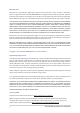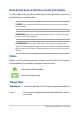CR20311 Izmijenjeno izdanje V3 / Lipanj 2022 More info:
Autorsko pravo Niti jedan dio ovog priručnika, uključujući u njemu opisane proizvode i softver, ne smije se bez izričite pismene suglasnosti tvrtke ASUSTeK COMPUTER INC. (u daljnjem tekstu: ASUS) reproducirati, prenositi, prepisivati, pohranjivati u sustavu gdje se mu se može ponovo pristupiti ili prevoditi na bilo koji jezik, u bilo kojem obliku ili na bilo koji način, osim dokumentacije koju prodavatelj čuva u svrhu izrade sigurnosne kopije.
Sadržaj O ovom priručniku.....................................................................................................7 Konvencije koje se koriste u ovom priručniku...................................................... 8 Ikone..................................................................................................................................... 8 Tipografija..........................................................................................................................
Poglavlje 3.: Rad sa sustavom Windows Prvi rad sa sustavom..................................................................................................46 Izbornik Start................................................................................................................47 Aplikacije sustava Windows....................................................................................49 Rad s aplikacijama sustava Windows.......................................................................
Poglavlje 4.: Samoprovjera pri uključivanju Samoprovjera pri uključivanju...............................................................................78 Upotreba POST-a za pristup BIOS-u i rješavanje problema.............................. 78 BIOS.................................................................................................................................78 Pristupanje BIOS-u..........................................................................................................
Oprema koja ne podržava govornu telefoniju...................................................... 95 Izjava o sukladnosti s pravilima Federalne komisije za komunikacije (engl. Federal Communications Commission) o smetnjama........................... 97 Upozorenje o izloženosti zračenju radijskih frekvencija (RF) u skladu s pravilima FCC-a............................................................................................ 98 Obavijest o sigurnosti u skladu s UL standardima.............................
O ovom priručniku Ovaj priručnik donosi informacije o hardverskim i softverskim funkcijama prijenosnog računala i organiziran je po sljedećim poglavljima: Poglavlje 1: Postavljanje hardvera Ovo poglavlje detaljno opisuje hardverske komponente prijenosnog računala. Poglavlje 2: Upotreba prijenosnog računala Ovo poglavlje prikazuje način upotrebe različitih dijelova prijenosnog računala. Poglavlje 3: Rad sa sustavom Windows Ovo poglavlje donosi pregled upotrebe sustava Windows prijenosnog računala.
Konvencije koje se koriste u ovom priručniku U svrhu naglašavanja ključnih informacija u ovom priručniku, poruke su predstavljene na sljedeći način: VAŽNO! Ova poruka sadrži bitne informacije koje za dovršenje zadatka treba pročitati. NAPOMENA: Ova poruka sadrži dodatne informacije i savjete koji mogu pomoći u izvođenju zadataka.
Sigurnosne mjere opreza Upotreba prijenosnog računala Prijenosno računalo smije se koristiti samo pri temperaturama okruženja od 5 °C (41 °F) do 35 °C (95 °F). Nazivni napon naveden je na natpisnoj pločici s donje strane računala i mora biti jednak naponu strujnog adaptera. Prijenosno računalo može postati toplo ili vruće tijekom uporabe ili punjenja baterijskog modula. Prijenosno računalo nemojte ostavljati u krilu ili blizu bilo kojeg dijela tijela da ne dođe do ozljede zbog izlaganja toplini.
Briga o prijenosnom računalu Odspojite izvor izmjeničnog napajanja i izvadite baterijski modul (ako se koristi) prije čišćenja prijenosnog računala. Koristite čistu spužvu od celuloze ili krpu od jelenske kože navlaženu toplom vodom ili otopinom s niskom koncentracijom neabrazivnog deterdženta. Uklonite višak vlage s prijenosnog računala koristeći suhu krpu. Onemogućite prodor tekućina u kućište ili kroz zazor tipkovnice kako biste spriječili nastanak kratkog spoja ili korozije.
Prijenosno računalo nemojte koristiti blizu mjesta gdje istječe plin. Ne stavljajte aktivne elektroničke uređaje blizu prijenosnog računala kako biste izbjegli smetnje od elektromagnetskih valova na ploči zaslona. Ne koristite ovo prijenosno računalo za rudarenje kripto valuta (što iziskuje ogromnu količinu električne energije i vremena kako bi se dobile konvertibilne virtualne valute) i/ili povezane aktivnosti. Propisno zbrinjavanje NEMOJTE odlagati prijenosno računalo u komunalni otpad.
Podaci o sigurnosti baterije Zaštita baterije • Često punjenje baterije pod visokim naponom može skratiti radni vijek baterije. Radi zaštite baterije nakon potpunog punjenja baterije, sustav može obustaviti punjenje kada je baterija bude između 90% i 100% napunjenosti. NAPOMENA: Početni kapacitet napunjenosti baterije obično se postavlja između 90% i 99%. Stvarna vrijednost može se razlikovati za razne modele.
Standardno održavanje baterije • Ako se nećete koristiti duže vrijeme, obvezno napunite bateriju do 50% i zatim isključite uređaj i odspojite adapter za izmjeničnu struju. Napunite bateriju na 50% svaka tri mjeseca kako biste izbjegli prekomjerno pražnjenje i onemogućili oštećenje baterije. • Izbjegavajte punjenje baterije pod visokim naponom duže vrijeme kako biste produžili vijek trajanja baterije.
E-priručnik za prijenosno računalo
Poglavlje 1: Postavljanje hardvera E-priručnik za prijenosno računalo 15
Upoznajte svoje prijenosno računalo Prikaz odozgo NAPOMENA: Raspored tipki na tipkovnici može se razlikovati ovisno o regiji ili državi. Izgled prijenosnog računala također se može razlikovati ovisno o modelu prijenosnog računala.
Niz mikrofona Niz mikrofona odlikuje se funkcijama poništavanja jeke, utišavanja buke i oblikovanja snopa u svrhu boljeg prepoznavanja glasa i snimanja zvuka. Indikator kamere Indikator kamere svijetli kad se ugrađena kamera upotrebljava. Kamera Ugrađena kamera omogućuje snimanje fotografija ili videozapisa s pomoću prijenosnog računala.
Indikatori stanja Indikatori stanja pomažu u identificiranju trenutnog stanja hardvera vašeg prijenosnog računala. Indikator napajanja Indikator napajanja svijetli kad se prijenosno računalo uključi i polako treperi kad je prijenosno računalo u stanju mirovanja. Dvobojni indikator stanja napunjenosti baterije Dvobojni LED indikator vizualno prikazuje stanje napunjenosti baterije.
Boja Stanje Neprestano bijelo Prijenosno računalo priključeno je na izvor napajanja i snaga baterije je 100 %. Neprestano narančasto Prijenosno računalo priključeno je na izvor napajanja i puni bateriju, a snaga baterije je između 0 % i 99 %. Trepereće narančasto Prijenosno se računalo napaja iz baterije i baterija je napunjena manje od 10 %. Isključeno svjetlo Prijenosno se računalo napaja iz baterije i baterija je napunjena između 10 % i 100 %.
Tipkovnica Tipkovnica sadrži QWERTY tipke pune veličine s ugodnom dubinom hoda za tipkanje. Omogućuje vam da upotrebljavate funkcijske tipke, omogućuje brzi pristup sustavu Windows te upravlja drugim multimedijskim funkcijama. NAPOMENA: Raspored tipki na tipkovnici razlikuje se ovisno o modelu ili teritoriju. Indikator samo velikih slova Indikator svijetli kad se aktivira funkcija upotrebe samo velikih slova. Upotreba samo velikih slova omogućuje vam da unosite velika slova (npr.
Gumb napajanja Pritisnite gumb napajanja kako biste uključili ili isključili prijenosno računalo. Gumb napajanja također možete upotrijebiti kako biste prijenosno računalo stavili u stanje mirovanja ili hibernacije i kako biste ga probudili iz stanja mirovanja ili hibernacije. U slučaju kada prijenosno računalo ne reagira, pritisnite i držite gumb napajanja najmanje četiri (4) sekunde dok se prijenosno računalo ne isključi.
Pogled s donje strane NAPOMENA: Pogled s donje strane može se razlikovati ovisno o modelu. UPOZORENJE! Prijenosno računalo može postati toplo ili vruće tijekom uporabe ili punjenja baterijskog modula. Prijenosno računalo nemojte ostavljati u krilu ili blizu bilo kojeg dijela tijela da ne dođe do ozljede zbog izlaganja toplini. Kada radite na prijenosnom računalu, nemojte ga stavljati na površine koje mogu zaklanjati ventilacijske otvore.
Ventilacijski otvori Otvori za ventilaciju služe za ulaz hladnog zraka u računalo te izlaz toplog zraka iz njega. UPOZORENJE! Uvjerite se da papir, knjige, odjeća, kabeli ili drugi predmeti ne blokiraju niti jedan od ventilacijskih otvora. U suprotnom može doći do pregrijavanja. Zvučnici Ugrađeni zvučnici omogućuju vam da čujete zvuk izravno iz prijenosnog računala. Značajkama zvuka upravlja se putem softvera.
Pogled s desne strane USB 3.2 priključak 1. generacije USB 3.2 (univerzalna serijska sabirnica 3.2) priključak 1. generacije osigurava brzinu prijenosa do 5 Gbit/s i kompatibilan je sa standardom USB 2.0. Ventilacijski otvori (na nekim modelima) Otvori za ventilaciju služe za izlaz toplog zraka iz prijenosnog računala. UPOZORENJE! Uvjerite se da papir, knjige, odjeća, kabeli ili drugi predmeti ne blokiraju niti jedan od ventilacijskih otvora. U suprotnom može doći do pregrijavanja.
Pogled s lijeve strane Ventilacijski otvori Otvori za ventilaciju služe za izlaz toplog zraka iz prijenosnog računala. UPOZORENJE! Uvjerite se da papir, knjige, odjeća, kabeli ili drugi predmeti ne blokiraju niti jedan od ventilacijskih otvora. U suprotnom može doći do pregrijavanja. Ulazni priključak za napajanje (DC) Umetnite isporučeni adapter za napajanje u ovaj priključak kako biste punili bateriju i napajali svoje prijenosno računalo. UPOZORENJE! Adapter može postati topao ili vruć tijekom upotrebe.
LAN priključak Umetnite mrežni kabel u ovaj priključak kako biste računalo povezali s lokalnom mrežom. Izlazni priključak HDMI Ovaj priključak omogućuje povezivanje prijenosnog računala s drugim uređajem kompatibilnim s HDMI protokolom radi dijeljenja datoteka ili proširenja prikaza na monitoru. Priključak Thunderbolt™ 4 Priključak Thunderbolt™ 4 kompatibilan je s USB Type-C® standardima i omogućuje brzinu prijenosa do 40 Gbit/s za uređaje s priključkom Thunderbolt™ 4.
Kombinirani USB 3.2 priključak Type-C® 2. generacije / DisplayPort USB 3.2 (univerzalna serijska sabirnica 3.2) priključak Type-C® 2. generacije osigurava brzinu prijenosa do 10 Gbit/ s i kompatibilan je sa standardom USB 2.0. Za povezivanje prijenosnog računala i vanjskog zaslona upotrijebite USB Type-C® adapter. NAPOMENA: Brzina prijenosa ovog priključka može se razlikovati ovisno o modelu. USB 3.2 priključak 1. generacije USB 3.2 (univerzalna serijska sabirnica 3.2) priključak 1.
E-priručnik za prijenosno računalo
Poglavlje 2: Upotreba prijenosnog računala E-priručnik za prijenosno računalo 29
Početak rada Napunite svoje prijenosno računalo A. Spojite kabel za izmjeničnu struju u adapter izmjenične/ istosmjerne struje. B. Spojite konektor za istosmjernu struju na ulazni priključak za napajanje (DC) prijenosnog računala. C. Priključite adapter izmjenične struje u izvor napajanja od 100 V~240 V. Punite prijenosno računalo 3 sata prije prve upotrebe u baterijskom načinu rada. NAPOMENA: Adapter za napajanje može varirati izgledom ovisno o modelima i regiji u kojoj se nalazite.
VAŽNO! • Pronađite oznaku nazivne ulazne/izlazne struje na svom prijenosnom računalu i provjerite podudara li se s podacima o ulaznoj/izlaznoj struji na vašem adapteru za napajanje. Neki modeli prijenosnih računala mogu imati više nazivnih izlaznih struja na temelju dostupnog inventarnog broja. • Prije prvog uključivanja provjerite je li vaše prijenosno računalo spojeno na adapter za napajanje. Uvijek spojite kabel za napajanje u zidnu utičnicu bez upotrebe produžnih kabela.
Podignite kako biste otvorili ploču zaslona NAPOMENA: Preporučujemo da radi boljeg odvoda topline otvorite zaslon barem za 60 stupnjeva.
Upotreba dodirne pločice Pomicanje pokazivača Možete dodirnuti bilo gdje na dodirnoj pločici za aktiviranje njezina pokazivača, a zatim povući prstom po dodirnoj pločici za pomicanje pokazivača na zaslonu.
Pokreti s jednim prstom Dodir / dvostruki dodir • Dodirnite aplikaciju kako biste je odabrali. • Dodirnite aplikaciju dvaput kako biste je pokrenuli. Povlačenje i ispuštanje Dodirnite stavku dvaput, zatim pomaknite isti prst ne podižući ga s dodirne pločice. Da biste stavku ispustili na novu lokaciju, podignite prst s dodirne pločice.
Lijevi klik • • Desni klik Kliknite aplikaciju kako biste Kliknite ovaj gumb da biste otvorili je odabrali. izbornik koji se otvara desnom tipkom miša. Dvaput kliknite aplikaciju kako biste je pokrenuli. NAPOMENA: Područja unutar točkaste linije predstavljaju lokacije lijeve tipke miša i desne tipke miša na dodirnoj pločici. Pokreti s dva prsta Dodir Dodirnite dodirnu pločicu dvama prstima kako biste simulirali funkciju desnog klika.
Pomicanje s dva prsta (gore/ dolje) Pomicanje s dva prsta (lijevo/ desno) Pomaknite dva prsta za pomicanje Pomaknite dva prsta za pomicanje prema gore ili dolje. ulijevo ili udesno. Smanjivanje Povećavanje Primaknite dva prsta na dodirnoj pločici. Razmaknite dva prsta na dodirnoj pločici.
Povlačenje i ispuštanje Odaberite stavku, zatim pritisnite i zadržite lijevi gumb. Drugim prstom povucite po dodirnoj pločici kako biste povukli stavku i podignite prst s gumba za ispuštanje stavke. Pokreti s tri prsta Dodir Dodirnite dodirnu pločicu trima prstima za pokretanje funkcije koju ste odabrali u stavci Settings (Postavke).
Prelazak prstima ulijevo / prelazak prstima udesno Ako ste otvorili više aplikacija, prijeđite trima prstima ulijevo ili udesno za prebacivanje između tih aplikacija. Prelazak prstima prema gore Prelazak prstima prema dolje Prijeđite prstima prema gore kako Prijeđite prstima prema dolje za biste vidjeli pregled svih aplikacija prikaz radne površine. koje su trenutačno otvorene.
Pokreti s četiri prsta Dodir Dodirnite dodirnu pločicu četirima prstima za pokretanje funkcije koju ste odabrali u stavci Settings (Postavke).
Upotreba tipkovnice Funkcijske tipke Funkcijske tipke na tipkovnici prijenosnog računala mogu aktivirati sljedeće naredbe: Uključuje ili isključuje zvučnik Smanjuje svjetlinu tipkovnice s pozadinskim osvjetljenjem Povećava svjetlinu tipkovnice s pozadinskim osvjetljenjem Vrši promjenu svjetlosnog efekta Aura Prebacuje način rada ventilatora Aktivacija alata za snimanje slike zaslona Smanjuje svjetlinu zaslona Povećava svjetlinu zaslona Mijenja način prikaza NAPOMENA: Provjerite je li drugi zaslon povezan s
Omogućuje ili onemogućuje dodirnu pločicu Stavlja prijenosno računalo u Sleep mode (Stanje mirovanja) Uključuje/isključuje Airplane mode (Režim zrakoplova) NAPOMENA: Kada je aktiviran, Airplane mode (Režim zrakoplova) onemogućuje sve bežične veze.
Stišava glasnoću zvučnika Pojačava glasnoću zvučnika Uključuje ili isključuje mikrofon Otvara aplikaciju ARMOURY CRATE Tipke sustava Windows Postoje dvije posebne tipke sustava Windows na tipkovnici prijenosnog računala koje se upotrebljavaju kako slijedi: Pokretanje izbornika Start Prikaz padajućeg izbornika* * Na nekim modelima 42 E-priručnik za prijenosno računalo
Brojčana tipkovnica NAPOMENA: Izgled numeričke tipkovnice može se razlikovati prema modelu ili teritoriju, ali postupci pri korištenju ostaju isti. Numerička tipkovnica dostupna je samo na nekim modelima prijenosnog računala. Ovu tipkovnicu možete koristiti za unos brojeva ili kao tipke za smjer pokazivača na prijenosnom računalu. Pritisnite za prebacivanje između upotrebe tipkovnice za unos brojeva i upotrebe tipki za smjerove kretanja pokazivača.
E-priručnik za prijenosno računalo
Poglavlje 3.
Prvi rad sa sustavom Prilikom prvog pokretanja prijenosnog računala pojavit će se niz zaslona koji će vas voditi pri konfiguriranju operacijskog sustava Windows. Za prvo pokretanje prijenosnog računala: 1. Pritisnite gumb napajanja na prijenosnom računalu. Pričekajte nekoliko minuta dok se ne prikaže zaslon postavljanja. 2. Na zaslonu postavljanja odaberite svoju regiju i jezik koji želite upotrebljavati na svom prijenosnom računalu. 3. Pažljivo pročitajte Ugovor o licenci. Odaberite Accept (Prihvati).
Izbornik Start Izbornik Start glavni je ulaz u programe prijenosnog računala, aplikacije, mape i postavke sustava Windows.
Pokretanje izbornika Start Postavite pokazivač miša iznad ikone Start na radnoj površini pa je kliknite. Pritisnite tipku s logotipom sustava Windows na tipkovnici. Otvaranje programa iz izbornika Start Izbornik Start se, između ostaloga, najčešće upotrebljava za otvaranje programa instaliranih na prijenosnom računalu. Postavite pokazivač miša iznad programa i kliknite kako biste ga pokrenuli. Služite se tipkama sa strelicama za pregledavanje programa. Pritisnite za pokretanje.
Aplikacije sustava Windows To su aplikacije prikvačene na izborniku Start i prikazane u obliku pločica za jednostavan pristup. NAPOMENA: Za neke aplikacije sustava Windows morat ćete se prijaviti na svoj Microsoft račun kako bi se potpuno pokrenule.
Rad s aplikacijama sustava Windows Pokretanje aplikacija sustava Windows iz izbornika Start Postavite pokazivač miša iznad aplikacije i kliknite za pokretanje. Služite se tipkama sa strelicama za pregledavanje aplikacija. Pritisnite za pokretanje aplikacije.
Prikvačivanje aplikacija na programsku traku Postavite pokazivač miša iznad aplikacije i kliknite je desnom tipkom miša, a zatim kliknite Pin to taskbar (Prikvači na programsku traku). Upotrijebite tipke sa strelicama za navigaciju do aplikacije. Pritisnite ili (na nekim modelima), zatim odaberite Pin to taskbar (Prikvači na programsku traku).
Prikaz zadatka Brzo se prebacite između otvorenih aplikacija i programa pomoću značajke prikaza zadatka, a možete upotrijebiti i prikaz zadatka za prebacivanje između radnih površina. Pokretanje prikaza zadatka Postavite pokazivač miša iznad ikone programskoj traci i kliknite je. Pritisnite 52 na na tipkovnici.
Widgeti Widgete možete pokrenuti za brzi pristup važnim informacijama. Pokretanje widgeta Postavite pokazivač miša iznad ikone na programskoj traci i kliknite je. Pritisnite E-priručnik za prijenosno računalo na tipkovnici.
Prilagođavanje widgeta Kliknite/dodirnite ikonu, a zatim odaberite Manage interest (Upravljanje interesima) kako biste promijenili sadržaj koji se prikazuje u widgetima.
Značajka Snap (Poravnanje) Značajka Snap (Poravnanje) prikazuje aplikacije jednu pored druge, što vam omogućuje rad ili prebacivanje između aplikacija. Pristupne točke za Snap (Poravnanje) Aplikacije možete povlačiti i ispuštati na te pristupne točke kako biste ih poravnali na njihovom mjestu.
Upotreba značajke Snap (Poravnanje) 1. Pokrenite aplikaciju koju želite poravnati. 2. Povucite naslovnu traku svoje aplikacije i ispustite aplikaciju na rub zaslona kako biste je poravnali. 3. Pokrenite drugu aplikaciju i ponovite prethodno navedene korake kako biste poravnali drugu aplikaciju. 1. Pokrenite aplikaciju koju želite poravnati. 2. Pritisnite i držite tipku , a zatim tipkama sa strelicama poravnajte aplikaciju. 3.
Action Center (Akcijski centar) Akcijski centar objedinjuje obavijesti iz aplikacija i jedinstveno je mjesto na kojem možete stupiti u interakciju s njima. Također ima vrlo koristan odjeljak Quick Actions (Brze akcije). Pokretanje stavke Quick Action (Brze akcije) Postavite pokazivač miša iznad ikona stanja na programskoj traci i kliknite ih. Pritisnite E-priručnik za prijenosno računalo na tipkovnici.
Pokretanje stavke Notifications (Obavijesti) Postavite pokazivač miša iznad datuma i vremena na programskoj traci i kliknite ih. Pritisnite 58 na tipkovnici.
Postavljanje OLED zaslona Kako biste maksimalno iskoristili OLED zaslon (na odabranim modelima), preporučujemo da prilagodite nekoliko postavki. Te postavke pomažu pri optimizaciji vizualnog doživljaja, maksimiziranju trajanje baterije i produljenju vijeka trajanja vašeg prijenosnog računala ASUS. Postavljanje tamnog načina rada Dark Mode (Tamni način rada) standardno je omogućen. Za provjeru ili podešavanje postavki: 1. Pokrenite izbornik Start. 2.
3. 60 Odaberite karticu Colors (Boje) za prikaz opcija.
Isključivanje zaslona kad se ne upotrebljava Postavite da se zaslon automatski isključi kad se ne upotrebljava. Za provjeru ili podešavanje postavki: 1. Pokrenite izbornik Start. 2. Kliknite/dodirnite Settings (Postavke) i odaberite System (Sustav).
3. 62 Odaberite karticu Power & battery (Napajanje i baterija) za prikaz opcija.
Podešavanje svjetline zaslona Preporučuje se da omogućite animirani čuvar zaslona s tamnom pozadinom i izbjegavate postavljanje OLED zaslona na maksimalnu svjetlinu kako biste produljili vijek trajanja OLED zaslona. Za provjeru ili podešavanje postavki: 1. Pokrenite izbornik Start. 2. Kliknite/dodirnite Settings (Postavke) i odaberite stavku Personalization (Personalizacija).
3. 64 Odaberite karticu Lock screen (Zaključani zaslon) i zatim odaberite Screen saver (Čuvar zaslona) za prikaz opcija.
Automatsko skrivanje programske trake Kako biste izbjegli dugotrajno prikazivanje programske trake na OLED zaslonu, aktivirajte automatsko sakrivanje programske trake. Za podešavanje postavki: 1. Pokrenite izbornik Start. 2. Kliknite/dodirnite Settings (Postavke) i odaberite stavku Personalization (Personalizacija).
3. 66 Odaberite karticu Taskbar (Programska traka) i zatim omogućite opciju Automatically hide the taskbar (Automatski sakrij programsku traku).
Postavljanje tamnog načina rada u aplikaciji Microsoft Office 1. Pokrenite aplikaciju Microsoft Office, a zatim kliknite/dodirnite stavku File (Datoteka) > Account (Račun). 2. Odaberite Dark Gray (Tamnosiva) u stavci Office Theme (Tema sustava Office). Tema će se primijeniti na sve Microsoft aplikacije.
Ostali tipkovni prečaci Pri upotrebi tipkovnice možete se služiti i sljedećim prečacima kako biste lakše pokrenuli aplikacije i navigirali sustavom Windows.
Pokreće Search (Pretraživanje) Pokreće okno Project (Projekt) Otvara prozor Run (Pokretanje) Otvara Acessibility (Pristupačnost) Otvara kontekstni izbornik gumba Start Pokreće ikonu povećala i povećava zaslon Smanjuje zaslon E-priručnik za prijenosno računalo 69
Povezivanje s bežičnim mrežama Wi-Fi Pristupajte e-pošti, surfajte internetom i dijelite aplikacije putem webmjesta za društveno umrežavanje služeći se Wi-Fi vezom prijenosnog računala. VAŽNO! Airplane mode (Način rada u zrakoplovu) onemogućuje ovu značajku. Prije nego što omogućite Wi-Fi vezu na prijenosnom računalu, provjerite je li isključen Airplane mode (Način rada u zrakoplovu). Povezivanje s Wi-Fi mrežom Spojite prijenosno računalo na Wi-Fi mrežu služeći se sljedećim koracima: 1.
Bluetooth Bluetooth upotrebljavajte za lakši bežični prijenos podataka s drugim uređajima koji podržavaju Bluetooth. VAŽNO! Airplane mode (Način rada u zrakoplovu) onemogućuje ovu značajku. Prije nego što omogućite Bluetooth vezu na prijenosnom računalu, provjerite je li isključen Airplane mode (Način rada u zrakoplovu). Uparivanje s drugim uređajima koji podržavaju Bluetooth Za omogućavanje prijenosa podataka potrebno je upariti prijenosno računalo s drugim uređajima koji podržavaju Bluetooth.
Način rada u zrakoplovu Način rada u zrakoplovu onemogućuje bežičnu komunikaciju, kako biste mogli sigurno upotrebljavati prijenosno računalo tijekom leta. NAPOMENA: Obratite se svom pružatelju usluga zračnog prijevoza kako biste saznali koje povezane usluge možete upotrebljavati tijekom leta i kojih se ograničenja morate pridržavati prilikom upotrebe prijenosnog računala tijekom leta. Uključivanje/isključivanje načina rada u zrakoplovu 72 1.
Povezivanje sa žičanim mrežama Možete se povezati i sa žičanim mrežama, kao što su lokalne mreže i širokopojasna internetska veza, služeći se LAN priključkom prijenosnog računala. NAPOMENA: Obratite se svom pružatelju internetskih usluga za pojedinosti ili mrežnom administratoru za pomoć pri postavljanju internetske veze. Za konfiguriranje postavki pogledajte sljedeće postupke.
7. Vratite se na prozor Network and Sharing Center (Centar za mreže i zajedničko korištenje) i zatim odaberite Setup a new connection or network (Postavljanje nove veze ili mreže). 8. Odaberite Connect to the Internet (Povezivanje s internetom) i zatim odaberite Next (Dalje). 9. Odaberite Broadband (PPPoE) (Širokopojasni prijenos (PPPoE)). 10. Unesite korisničko ime, lozinku i naziv veze, a zatim odaberite Connect (Povezivanje). 11. Odaberite Close (Zatvori) da biste dovršili konfiguraciju. 12.
Isključivanje prijenosnog računala Prijenosno računalo možete isključiti bilo kojim od sljedećih postupaka: • Pokrenite izbornik Start, zatim odaberite > Shut down (Isključi) za normalno isključivanje. • Na zaslonu za prijavu odaberite (Isključi). • Pritisnite > Shut down kako biste pokrenuli Shut Down Windows (Isključivanje sustava Windows). Odaberite Shut down (Isključi) iz padajućeg popisa i zatim odaberite OK (U redu).
Stavljanje prijenosnog računala u stanje mirovanja Za stavljanje prijenosnog računala u stanje mirovanja: • Pokrenite izbornik Start, a zatim odaberite > Sleep (Stanje mirovanja) kako biste prijenosno računalo stavili u stanje mirovanja. • Na zaslonu za prijavu odaberite (Stanje mirovanja). Pritisnite > Sleep kako biste pokrenuli Shut Down Windows (Isključivanje sustava Windows). Odaberite Sleep (Stanje mirovanja) s padajućeg popisa i zatim odaberite OK (U redu).
Poglavlje 4.
Samoprovjera pri uključivanju Samoprovjera pri uključivanju (engl. Power-On Self-Test, POST) niz je softverski kontroliranih dijagnostičkih testova koji se pokreću kada uključite ili ponovno pokrenete prijenosno računalo. Softver koji upravlja POST-om instaliran je kao trajni dio arhitekture prijenosnog računala.
Oporavak sustava Upotrebom opcija za oporavak na prijenosnom računalu možete vratiti sustav u izvorno stanje ili jednostavno osvježiti njegove postavke kako biste mu poboljšali performance. VAŽNO! • Napravite sigurnosnu kopiju svih svojih datoteka s podacima prije svakog pokretanja oporavka na prijenosnom računalu. • Zabilježite važne prilagođene postavke, kao što su mrežne postavke, korisnička imena i lozinke, kako biste izbjegli gubitak podataka.
• Advanced startup (Napredno pokretanje) – Upotrebom ove opcije možete izvoditi druge napredne opcije oporavka na prijenosnom računalu, kao što su: - Upotreba USB pogona, mrežne veze ili DVD-a za oporavak sustava Windows za pokretanje prijenosnog računala.
2. Odaberite opciju oporavka koju želite izvesti.
E-priručnik za prijenosno računalo
Savjeti i ČPP E-priručnik za prijenosno računalo 83
Korisni savjeti za upotrebu prijenosnog računala Sljedeći će vam savjeti pomoći da maksimalno iskoristite mogućnosti prijenosnog računala, održavate rad sustava i zaštitite svoje podatke: • Povremeno nadogradite sustav Windows kako bi sigurnosne postavke aplikacija uvijek bile ažurne. • Ažurirajte MyASUS kako biste osigurali najnovije postavke za ekskluzivne ASUS aplikacije, upravljačke programe i uslužne programe. • Podatke zaštitite antivirusnim softverom i pazite da je i taj softver uvijek ažuran.
• • Prije ponovnog postavljanja računala odspojite sve vanjske uređaje i provjerite imate li sve s popisa u nastavku: - Ključeve proizvoda za operacijski sustav i druge instalirane aplikacije - Sigurnosnu kopiju podataka - Korisničko ime i lozinku za prijavu - Podatke o internetskoj vezi Posjetite našu stranicu za podršku radi rješavanja problema i pogledajte neka od najčešćih pitanja na https://www.asus.
Česta pitanja o hardveru 1. Kada uključim prijenosno računalo, na zaslonu se pojavljuje crna točka, a ponekad i obojana točka. Što trebam učiniti? Pojava ovih točaka na zaslonu normalna je i ne utječe na rad sustava. Ako se točke nastave pojavljivati i počnu utjecati na rad sustava, za pomoć se obratite ovlaštenom servisnom centru tvrtke ASUS. 2. Boje i svjetlina ploče zaslona nisu ujednačene.
4. 5. Ne uključuje se indikator napunjenosti baterije. Što nije u redu? • Provjerite je li adapter za napajanje pravilno ukopčan te je li baterija pravilno umetnuta. Možete i iskopčati adapter za napajanje ili izvaditi bateriju, pričekati minutu i zatim ponovo ukopčati adapter u izvor napajanja ili vratiti bateriju u prijenosno računalo. • Ako je problem i dalje prisutan, za pomoć se obratite servisnom centru tvrtke ASUS. Zašto dodirna pločica ne radi? Za omogućavanje dodirne pločice pritisnite 6. .
8. Ne mogu pravilno upotrebljavati tipkovnicu prijenosnog računala jer se kursor neprekidno pomiče. Što trebam učiniti? Pazite da ništa nehotice ne dodiruje ili pritišće dodirnu pločicu dok upotrebljavate tipkovnicu. Možete i pritisnuti i onemogućiti dodirnu pločicu. 9.
Česta pitanja o softveru 1. Kada uključim prijenosno računalo, uključuje se indikator napajanja, ali na zaslonu se ništa ne pojavljuje. Kako to mogu popraviti? Možete isprobati bilo koji od sljedećih prijedloga: 2. • Pritisnite gumb napajanja i držite ga pritisnutim najmanje četiri (4) sekunde kako biste prisilno isključili prijenosno računalo. Provjerite je li adapter za napajanje pravilno ukopčan i je li baterija pravilno umetnuta i zatim ponovo uključite prijenosno računalo.
4. Moje se prijenosno računalo ne pokreće. Kako to mogu popraviti? Možete isprobati bilo koji od sljedećih prijedloga: 5. 90 • Odspojite sve uređaje koji su povezani s prijenosnim računalom i zatim ponovo pokrenite sustav. • Ako je problem i dalje prisutan, za pomoć se obratite servisnom centru tvrtke ASUS. Zašto prijenosno računalo ne mogu probuditi iz stanja mirovanja? • Kako biste prijenosno računalo prebacili u zadnji upotrijebljeni način rada, pritisnite gumb napajanja.
Dodaci E-priručnik za prijenosno računalo 91
Informacije o DVD-ROM pogonu DVD-ROM pogon omogućuje vam pregledavanje vlastitih CD-ova i DVD-ova te njihovo stvaranje. Za reprodukciju filmova na DVD-u možete kupiti softver za reprodukciju DVD-a. NAPOMENA: DVD-ROM pogon dostupan je na nekim modelima. Regionalne informacije o reprodukciji sadržaja Reprodukcija filmova na DVD-u uključuje dekodiranje MPEG2 videozapisa, dešifriranje digitalnog AC3 zvuka i dešifriranje sadržaja zaštićenog CSS sustavom.
Definicije regija Regija 1 Kanada, SAD, teritoriji SAD-a Regija 2 Češka, Egipat, Finska, Francuska, Njemačka, Zaljevske zemlje, Mađarska, Island, Iran, Irak, Irska, Italija, Japan, Nizozemska, Norveška, Poljska, Portugal, Saudijska Arabija, Škotska, Republika Južna Afrika, Španjolska, Švedska, Švicarska, Sirija, Turska, Ujedinjeno Kraljevstvo, Grčka, republike bivše Jugoslavije, Slovačka Regija 3 Burma, Indonezija, Južna Koreja, Malezija, Filipini, Singapur, Tajvan, Tajland, Vijetnam Regija 4 Australija, Ka
Informacije o Blu-ray ROM pogonu Blu-ray ROM pogon omogućuje vam reprodukciju HD (High-Definition) videozapisa i drugih vrsta diskova kao što su DVD-i i CD-i. NAPOMENA: Blu-ray ROM pogon dostupan je na nekim modelima. Definicije regija Regija A Države Sjeverne, Srednje i Južne Amerike i njihovi teritoriji, Tajvan, Hong Kong, Makao, Japan, Koreja (Sjeverna i Južna), države jugoistočne Azije i njihovi teritoriji.
Pregled 4. kolovoza 1998. u Službenom listu Europske zajednice objavljena je odluka o standardu CTR 21. CTR 21 primjenjuje se na svu terminalnu opremu koja ne podržava govornu telefoniju s dvotonskom višefrekvencijskom (DTMF) signalizacijom, a koja se priključuje na PSTN-ove (analogne javne komutirane telefonske mreže). CTR 21 je standard o zajedničkom tehničkom propisu (engl.
U ovoj su tablici navedene države u kojima se trenutačno primjenjuje standard CTR21.
Ove su informacije preuzete od institucije CETECOM i prenose se bez odgovornosti. Ažuriranja tablice potražite na web-mjestu http://www.cetecom.de/technologies/ctr_21.html. 1 Nacionalni se propisi primjenjuju samo ako se oprema koristi pulsnim biranjem (proizvođači u korisničkom priručniku opreme mogu navesti da oprema podržava samo dvotonsku višefrekvencijsku (DTMF) signalizaciju, čime prestaje potreba za dodatnim testiranjem).
• Priključivanjem opreme u utičnicu u koju nije priključen prijamnik. • Pomoć zatražite od zastupnika ili iskusnog tehničara za radijsku/televizijsku opremu. UPOZORENJE! Kako bi emisija bila u skladu s ograničenjima FCC-a te kako bi se spriječile smetnje u prijamu radijske i televizijske opreme koja se nalazi u blizini, potrebno je upotrebljavati zaštićeni kabel za napajanje. Zbog toga upotrebljavajte isključivo isporučeni kabel za napajanje.
Obavijest o sigurnosti u skladu s UL standardima Potrebno u skladu sa standardom UL 1459 o telekomunikacijskoj (telefonskoj) opremi koja se električnim putem priključuje na telekomunikacijsku mrežu čiji je maksimalni vršni radni napon 200 V, maksimalan napon od vrha do vrha 300 V, a maksimalan efektivni napon 105 V te koja se postavlja ili upotrebljava u skladu s državnim standardom o elektroničkoj opremi (engl. National Electrical Code, NFPA 70).
Sigurnosni zahtjevi za napajanje Za napajanje proizvoda s nazivnom električnom strujom do 6 A težih od 3 kg moraju se upotrebljavati kabeli za napajanje čije su dimenzije najmanje: H05VV-F, 3G, 0,75 mm2 ili H05VV-F, 2G, 0,75 mm2. Obavijest o televiziji Obavijest instalaterima sustava kabelske televizije: kabelski distribucijski sustav treba biti uzemljen u skladu sa standardom ANSI/NFPA 70 te državnim standardom o elektroničkoj opremi (engl.
Upozorenja za litij (litij-ionske baterije) za nordijske zemlje CAUTION! Danger of explosion if battery is incorrectly replaced. Replace only with the same or equivalent type recommended by the manufacturer. Dispose of used batteries according to the manufacturer’s instructions. (English) ATTENZIONE! Rischio di esplosione della batteria se sostituita in modo errato. Sostituire la batteria con un una di tipo uguale o equivalente consigliata dalla fabbrica. Non disperdere le batterie nell’ambiente.
Odobrenje u skladu sa standardom CTR 21 (za prijenosna računala s ugrađenim modemom) Danski Nizozemski Engleski Finski Francuski 102 E-priručnik za prijenosno računalo
Njemački Grčki Talijanski Portugalski Španjolski Švedski E-priručnik za prijenosno računalo 103
Izjava o sukladnosti Uredbi o zaštiti okoliša proizvoda Tvrtka ASUS se pri dizajnu i proizvodnji proizvoda pridržava koncepata o ekološki prihvatljivom dizajnu pa je svaka faza životnog ciklusa ASUS proizvoda u skladu s globalnim propisima o zaštiti okoliša. Uz to, tvrtka ASUS ispunjava svoju zakonsku obvezu objavljivanja važnih informacija. Pojedinosti o tome koje je informacije tvrtka ASUS zakonski dužna objavljivati potražite na web-mjestu http://csr.asus.com/Compliance.htm.
Obavijest o premazu VAŽNO! Na cijeli je uređaj osim na mjesta na kojima se nalaze ulazni i izlazni priključci nanesen premaz koji omogućuje strujnu izolaciju i sigurnost električne opreme. Usluga recikliranja/prihvata tvrtke ASUS Programi recikliranja i prihvata tvrtke ASUS rezultat su predanosti najvišim standardima zaštite okoliša. Vjerujemo da trebamo ponuditi rješenja za odgovorno recikliranje naših proizvoda, baterija, drugih komponenti i ambalaže.
Direktiva o ekodizajnu Europska Unija objavila je okvir za postavljanje zahtjeva ekološkog dizajna na energetski povezane proizvode (2009/125/EZ). Specifične mjere za implementaciju usmjerenu su na poboljšanje utjecaja određenih proizvoda ili više vrsta proizvoda na okoliš. ASUS pruža informacije o proizvodima na CSR web-mjestu. Dodatne informacije možete pronaći na https://csr.asus.com/english/article.aspx?id=1555.
Pojednostavljena EU izjava o usklađenosti Tvrtka ASUSTek Computer Inc. ovim izjavljuje kako ovaj uređaj udovoljava osnovnim zahtjevima i drugim relevantnim odredbama Direktive 2014/53/EU. Cijeli tekst EU Izjave o usklađenosti dostupan je na web-mjestu https://www.asus.com/support/.
E-priručnik za prijenosno računalo